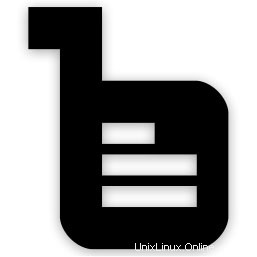
In diesem Tutorial zeigen wir Ihnen, wie Sie Bludit CMS auf Ihrem Ubuntu 16.04 installieren und konfigurieren. Für diejenigen unter Ihnen, die es nicht wussten, Bludit ist eine einfache Webanwendung, die Sie erstellen können Erstellen Sie in Sekundenschnelle ein eigenes Blog oder eine eigene Website, es ist völlig kostenlos und Open Source. Bludit verwendet Flatfiles (Textdateien im JSON-Format), um die Beiträge und Seiten zu speichern, Sie müssen keine Datenbank installieren oder konfigurieren.
Dieser Artikel geht davon aus, dass Sie zumindest über Grundkenntnisse in Linux verfügen, wissen, wie man die Shell verwendet, und vor allem, dass Sie Ihre Website auf Ihrem eigenen VPS hosten. Die Installation ist recht einfach und setzt Sie voraus im Root-Konto ausgeführt werden, wenn nicht, müssen Sie möglicherweise 'sudo hinzufügen ‘ zu den Befehlen, um Root-Rechte zu erhalten. Ich zeige Ihnen Schritt für Schritt die Installation von Bludit CMS auf einem Ubuntu 16.04 (Xenial Xerus) Server.
Voraussetzungen
- Ein Server, auf dem eines der folgenden Betriebssysteme ausgeführt wird:Ubuntu 16.04 (Xenial Xerus).
- Es wird empfohlen, dass Sie eine neue Betriebssysteminstallation verwenden, um potenziellen Problemen vorzubeugen.
- SSH-Zugriff auf den Server (oder öffnen Sie einfach das Terminal, wenn Sie sich auf einem Desktop befinden).
- Ein
non-root sudo useroder Zugriff auf denroot user. Wir empfehlen, alsnon-root sudo userzu agieren , da Sie Ihr System beschädigen können, wenn Sie als Root nicht aufpassen.
Installieren Sie Bludit CMS auf Ubuntu 16.04 LTS
Schritt 1. Stellen Sie zunächst sicher, dass alle Ihre Systempakete auf dem neuesten Stand sind, indem Sie das folgende apt-get ausführen Befehle im Terminal.
sudo apt-get update sudo apt-get upgrade
Schritt 2. LAMP-Server (Linux, Apache, MariaDB und PHP) installieren.
Ein Ubuntu 16.04 LAMP-Server ist erforderlich. Wenn Sie LAMP nicht installiert haben, können Sie unserer Anleitung hier folgen. Installieren Sie außerdem alle erforderlichen PHP-Module:
apt-get install php7.0-mysql php7.0-curl php7.0-json php7.0-cgi php7.0 libapache2-mod-php7.0 php7.0-mcrypt php7.0-gd Schritt 3. Bludit CMS installieren.
Das erste, was Sie tun müssen, ist, auf die Download-Seite von Bludit CMS zu gehen und die neueste stabile Version von Bludit herunterzuladen. Zum Zeitpunkt des Schreibens dieses Artikels ist es Version 1.4:
wget https://s3.amazonaws.com/bludit-s3/bludit-builds/bludit_latest.zip
Entpacken Sie das Bludit-Archiv in das Dokumentenstammverzeichnis auf Ihrem Server:
unzip bludit_latest.zipmv bludit /var/www/html/ Legen Sie die Dateiberechtigungen für Bludit CMS fest:
chown -R www-data:www-data /var/www/html/bludit/bl-content
Schritt 4. Konfigurieren des Apache-Webservers für Bludit CMS.
Erstellen Sie eine neue virtuelle Host-Anweisung in Apache. Erstellen Sie beispielsweise eine neue Apache-Konfigurationsdatei mit dem Namen „bludit.conf ’ auf Ihrem virtuellen Server:
sudo a2enmod rewrite touch /etc/apache2/sites-available/bludit.conf ln -s /etc/apache2/sites-available/bludit.conf /etc/apache2/sites-enabled/bludit.conf nano /etc/apache2/sites-available/bludit.conf
Fügen Sie die folgenden Zeilen hinzu:
<VirtualHost *:80> ServerAdmin [email protected] DocumentRoot /var/www/html/bludit/ ServerName your-domain.com ServerAlias www.your-domain.com <Directory /var/www/html/bludit/> Options FollowSymLinks AllowOverride All Order allow,deny allow from all </Directory> ErrorLog /var/log/apache2/your-domain.com-error_log CustomLog /var/log/apache2/your-domain.com-access_log common </VirtualHost>
Jetzt können wir den Apache-Webserver neu starten, damit die Änderungen wirksam werden:
systemctl restart apache2.service
Schritt 5. Zugriff auf das Bludit Content Management System.
Bludit CMS ist standardmäßig auf HTTP-Port 80 verfügbar. Öffnen Sie Ihren bevorzugten Browser und navigieren Sie zu http://yourdomain.com/bludit oder http://server-ip/bludit und führen Sie die erforderlichen Schritte aus, um die Installation abzuschließen. Der Standardbenutzername admin und das Passwort admin. Wenn Sie eine Firewall verwenden, öffnen Sie bitte Port 80, um den Zugriff auf das Control Panel zu ermöglichen.
Herzlichen Glückwunsch! Sie haben Bludit CMS erfolgreich installiert. Vielen Dank, dass Sie dieses Tutorial zur Installation des Bludit-Content-Management-Systems (CMS) auf Ihrem Ubuntu 16.04-System verwendet haben. Für zusätzliche Hilfe oder nützliche Informationen empfehlen wir Sie um die offizielle Bludit CMS-Website zu besuchen.